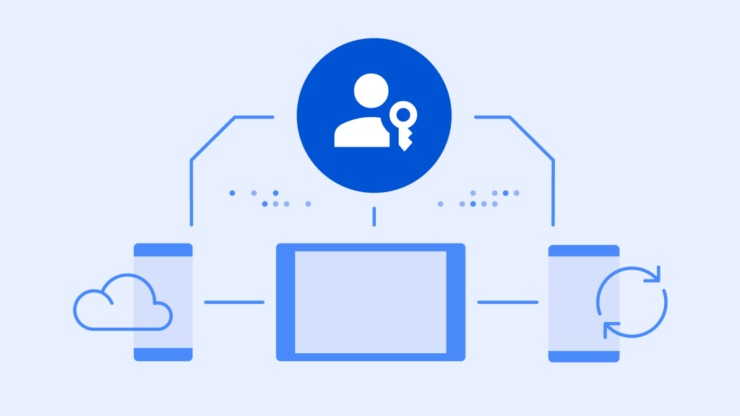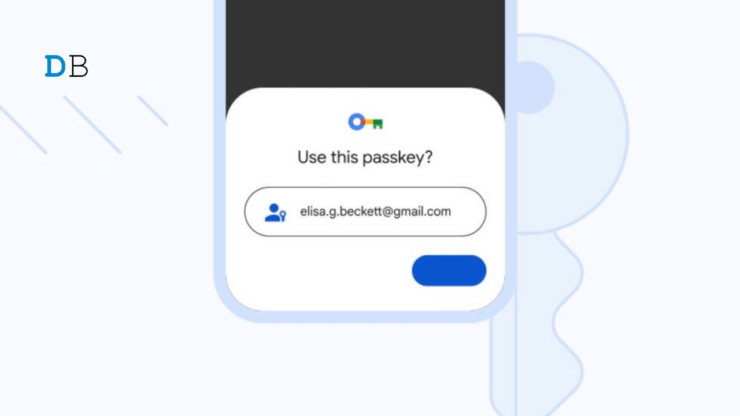Как включить двухэтапную аутентификацию для учетной записи Google?
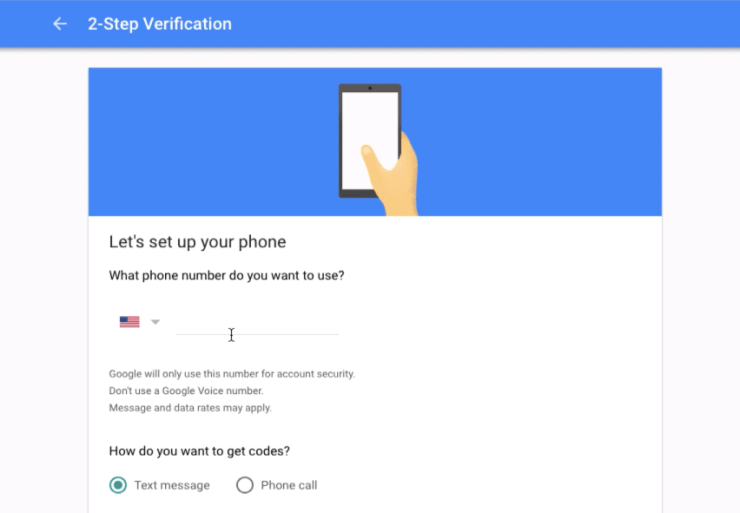
Google имеет усовершенствованную систему безопасности для защиты учетной записи от взлома и других злоумышленных действий, связанных с хищением учетной записи в Интернете. Он проверяет ранее выполненные входы в систему, сохраненные сети Wi-Fi и сохраненные данные файлов cookie браузера, чтобы подтвердить, что человек, вошедший в учетную запись Google, является первоначальным владельцем учетной записи. Наряду с этими параметрами безопасности Google также предлагает двухэтапную аутентификацию – запросы Google, USB-ключ безопасности , резервные коды, OTP с помощью телефонных SMS. и Аутентификатор для подтверждения вашей личности, если вы входите в систему с нового устройства. Единственная цель этой технологии безопасности – защитить учетные записи пользователей от несанкционированного доступа.
Сегодня в этом руководстве мы рассмотрим процесс настройки двухэтапной аутентификации для вашей учетной записи Google или Gmail. Двухэтапная аутентификация добавляет дополнительный уровень безопасности наряду с обычной аутентификацией на основе пароля. Если Google заметит вход в систему с нового устройства или подозрительную активность при входе в систему, после ввода пароля он запросит повторную проверку, чтобы доказать, что учетная запись действительно принадлежит вам.
Шаги по настройке двухэтапной аутентификации для Google
Настроить 2FA или двухэтапную аутентификацию в аккаунте Google очень просто. Все, что вам нужно, это рабочий номер телефона, который вы хотите подтвердить и получить код безопасности. 2FA также поможет вам восстановить свой аккаунт Google , если вы забудете свой пароль. Выполните следующие действия, чтобы включить двухэтапную аутентификацию в Google:
- Перейти к myaccount.google.com
- Выберите вкладку Безопасность на левой боковой панели.
- Здесь вы увидите двухэтапную аутентификацию. Нажмите на него и, если вас спросят снова, введите пароль Google, чтобы войти в мастер двухфакторной аутентификации.
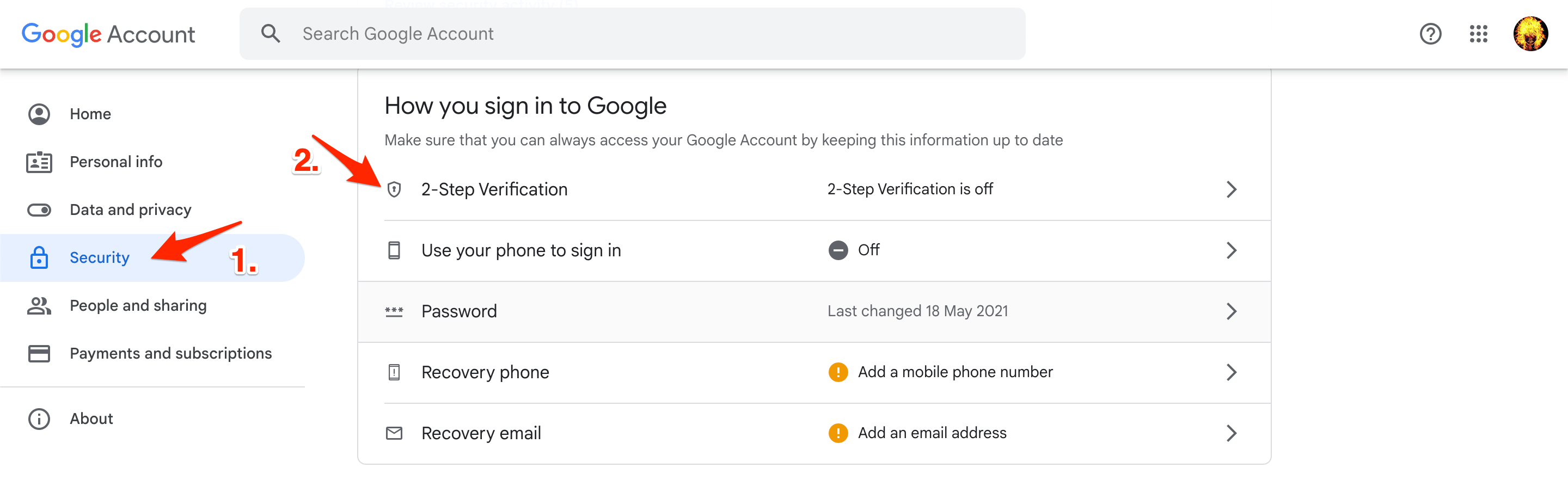
- Здесь нажмите Начать.
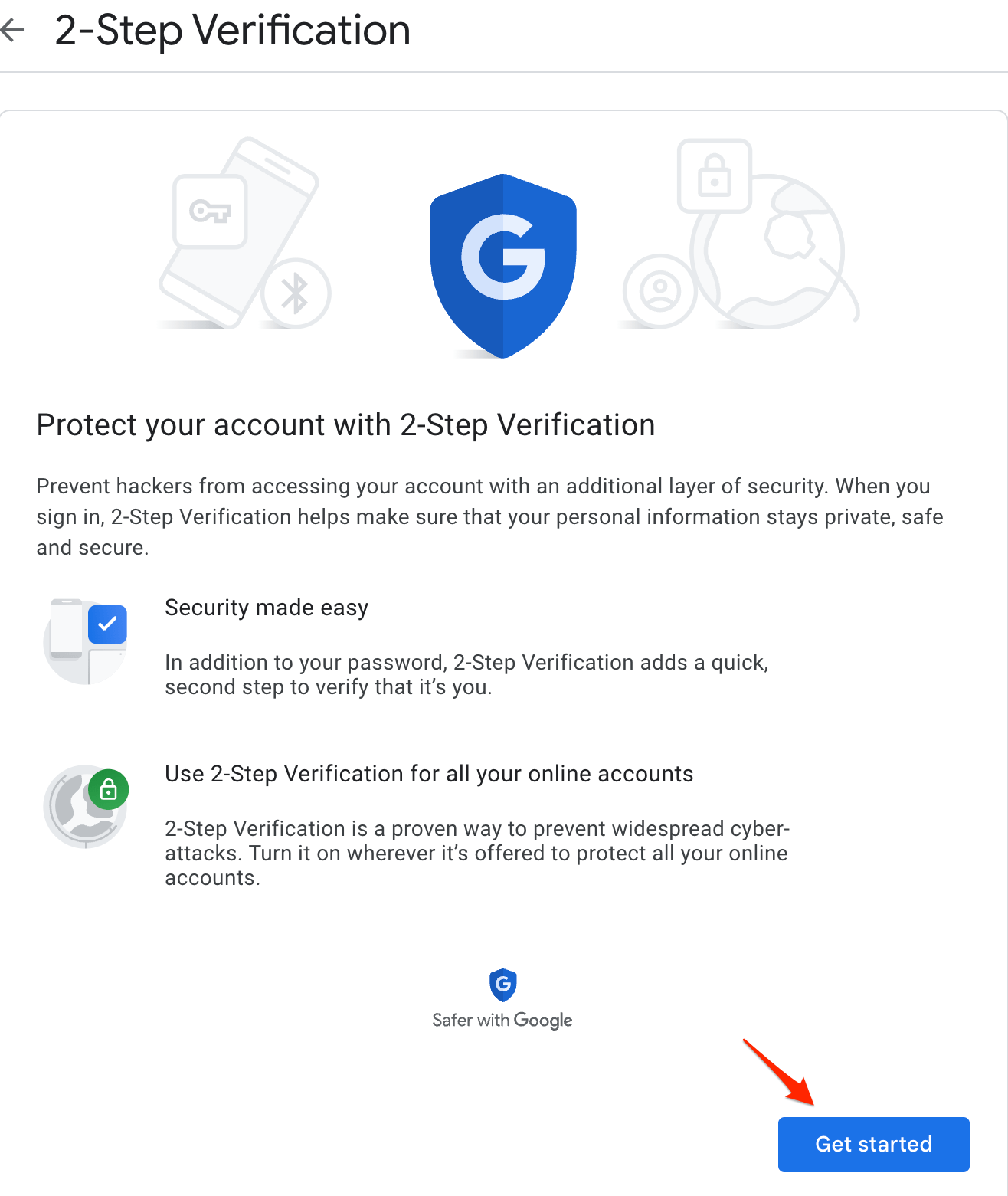
- Введите свой активный номер телефона, чтобы получить код по SMS.
- Выберите вариант получения кода — СМСили Телефонный звонок
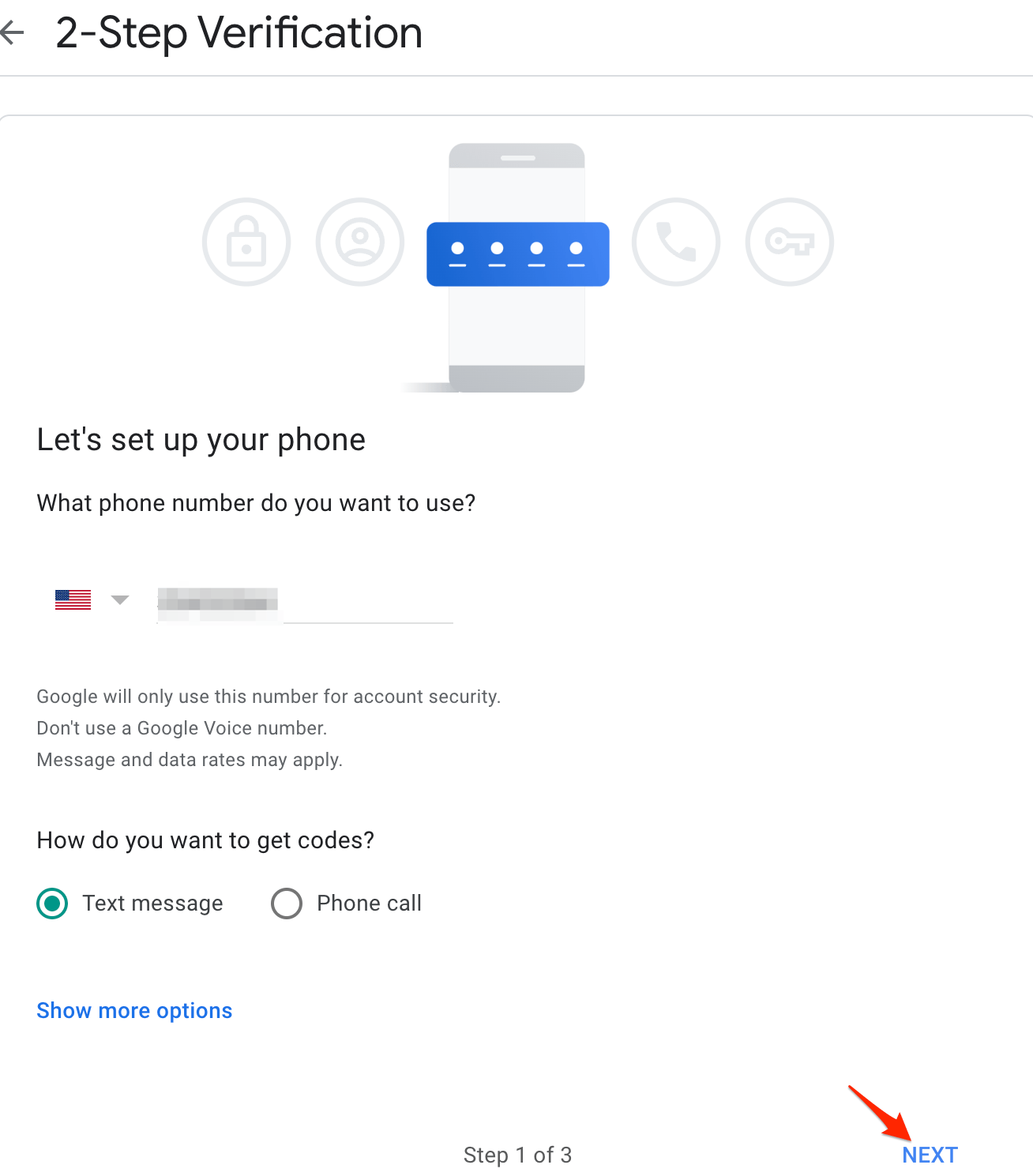
- Нажмите Далее и подтвердите номер телефона с помощью 6 цифровых кодов безопасности, полученных на мобильном телефоне.
- Вот и все! Двухэтапная аутентификация теперь включена в вашем аккаунте Google.
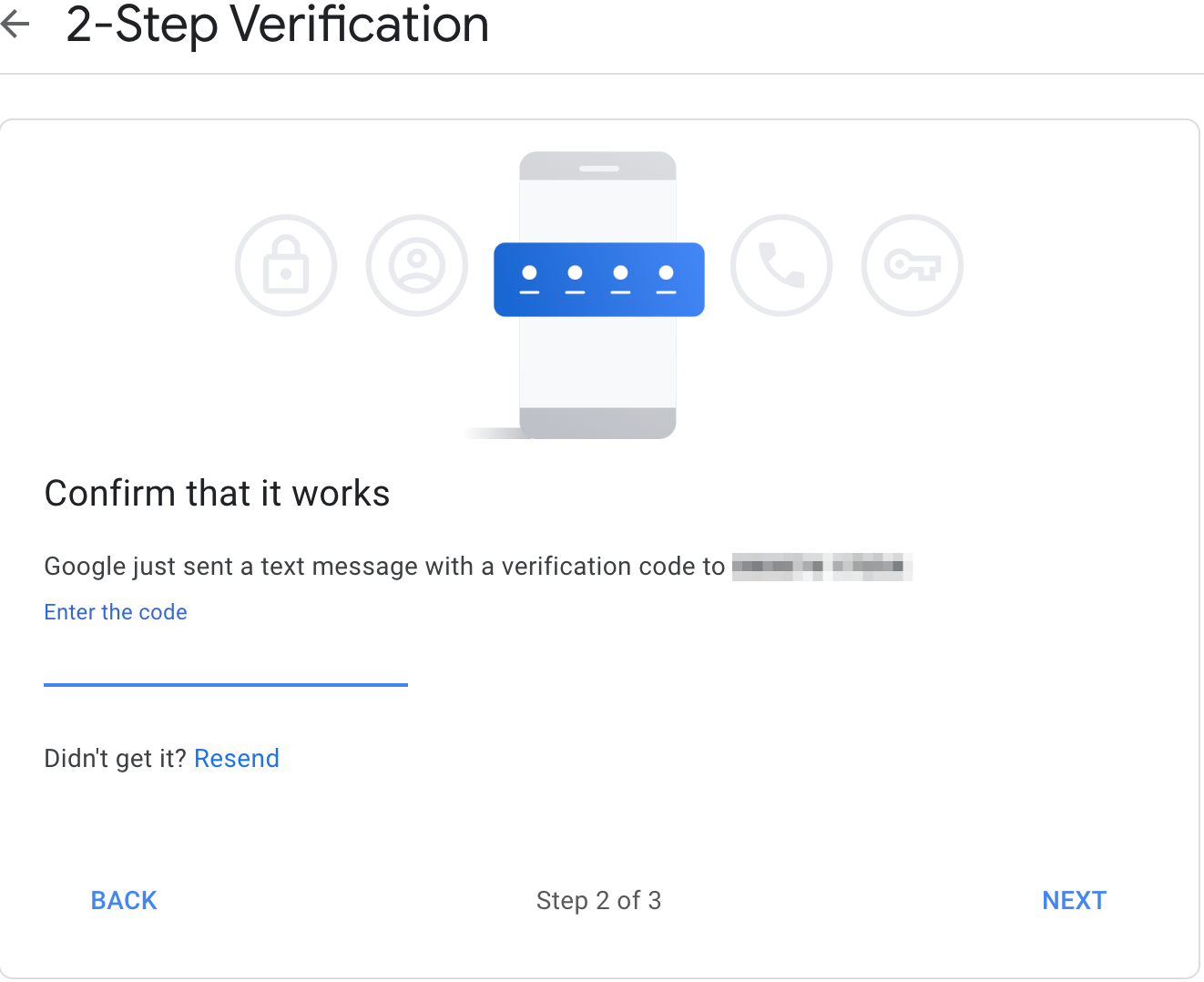
В следующий раз, когда вы войдете в свой Аккаунт Google на другом устройстве, вам необходимо подтвердить вход, введя защитный код, полученный на ваш телефон. Кроме того, вы также можете использовать опцию Google Prompt, чтобы разрешить быстрый вход в систему. Однако вам необходимо добавить устройство Android в свою учетную запись Google.
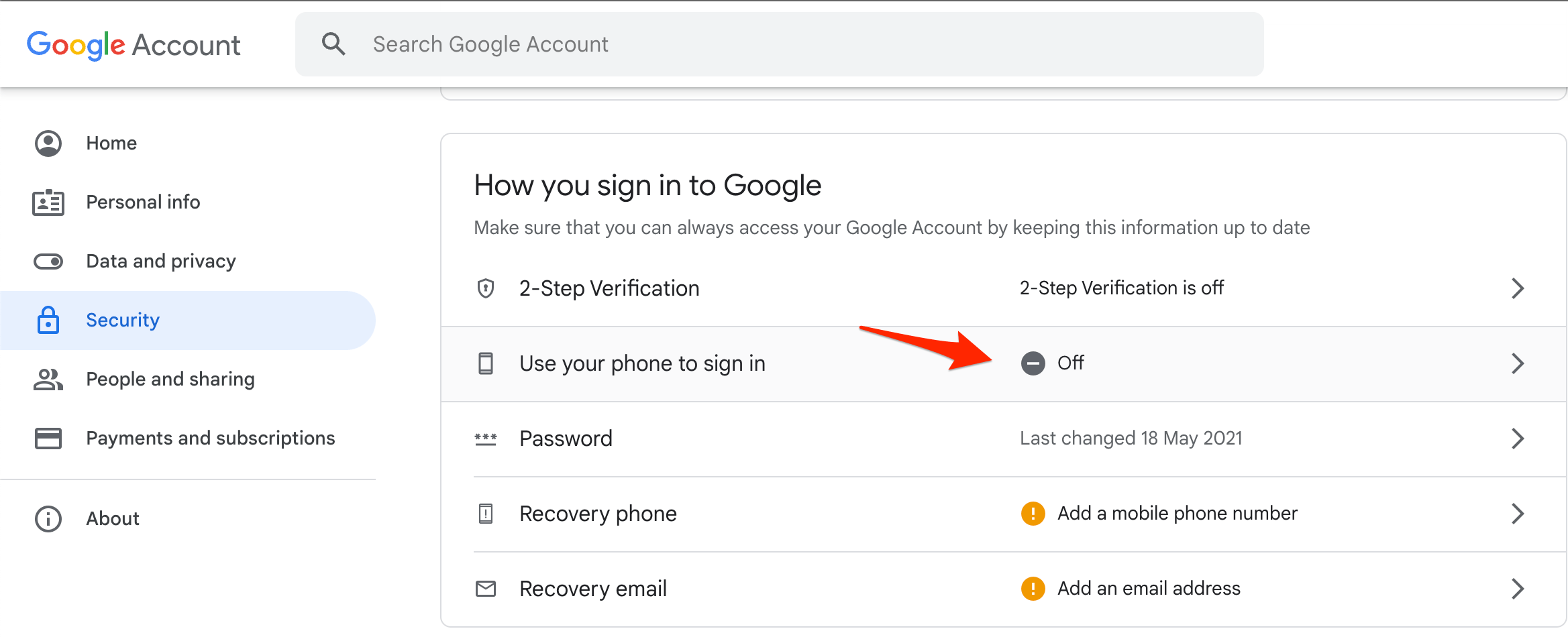
Посмотрите, как настраивается двухэтапная аутентификация для Google
Посмотрите это подробное краткое демонстрационное руководство по настройке двухэтапной аутентификации для любого пользователя учетной записи Google. Убедитесь, что у вас под рукой есть номер телефона при включении фактора аутентификации.
Надеюсь, вам понравилось видео. Подпишитесь на наш канал, чтобы получать больше новостей.
Вывод:
Теперь вы включили систему двухфакторной аутентификации или двухэтапную аутентификацию в своей учетной записи Google. Это добавило дополнительный уровень безопасности для блокировки попыток несанкционированного входа.